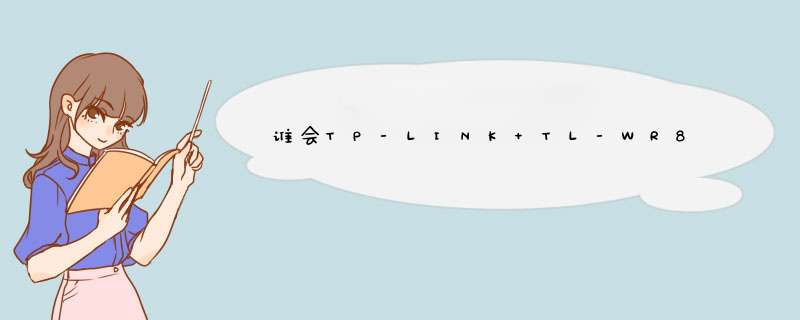
1、电脑用网线连接到TL-WR886N路由器的LAN口,
2、然后在浏览器中输入tplogin.cn,输入登录密码,登录到TL-WR886N的设置页面。
3、打开桥接设置页面,点击“应用管理”。
4、找到“无线桥接”选项,然后点击进入。
5、开始设置向导,进入无线桥接设置向导后,点击“开始设置”,如下:
6、扫描无线信号,TL-WR886N路由器自动扫描周边无线信号。
7、选择主路由器信号,选择扫描到的主路由器信号,并输入主路由器的无线密码,点击 下一步:
8、确认管理IP地址,主路由器会给副路由器分配一个IP地址,用于后续管理路由器,建议记下该IP地址,点击“下一步”。
9、然后设置副路由器的无线密码,设置TL-WR886N路由器的无线网络名称和无线密码,点击“下一步”,这样就完成了。
打开网页浏览器,在地址栏输入192.168.1.1打开路由器的管理界面(有些路由器是192.168.0.1)。在d出的登录框中输入路由器的管理帐号(默认用户名和密码都是admin,可到路由器设备背后查看),即可进入。进入路由器管理界面后,如下设置路由器:
选择右侧的"设置向导",点击"下一步":
选择正确的上网方式(常见上网方式有PPPoE、动态IP地址、静态IP地址三种,一般选PPPoE或者自动):
设置上网账号和上网口令(就是通信服务商提供的账号密码):
设置无线名称SSID和PSK秘钥(就是wifi名和密码):
点击“下一步”,接着“完成”。
路由器设置完成。必要的话,可以重启一下路由器。
欢迎分享,转载请注明来源:内存溢出

 微信扫一扫
微信扫一扫
 支付宝扫一扫
支付宝扫一扫
评论列表(0条)